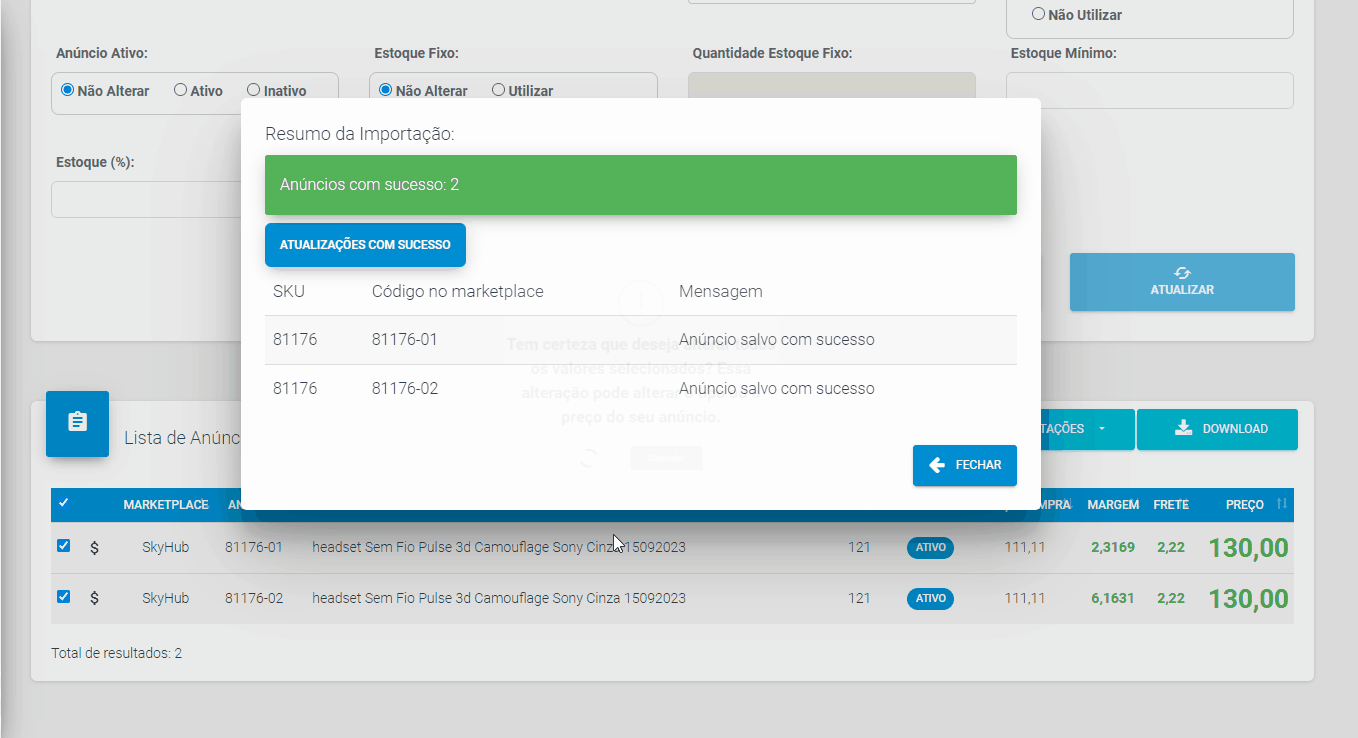O que é
Essa atividade do Módulo HUB, permite realizar a alteração global de anúncios através da importação do arquivo de anúncios.
Caminho para acessar
Primeiramente, acesse o Hub. Para aprender como acessá-lo, clique aqui.
Para executar a alteração global de anúncios no Módulo HUB, siga o menu Produtos, submenu Alteração Global de anúncios, que é acessado a partir da tela principal do aplicativo, barra de opções lateral, menu Produtos [1] , opção Alteração Global de anúncios [2]:
Caminho de acesso: Produtos/Alteração Global de anúncios – AnunciosV2/Consultar
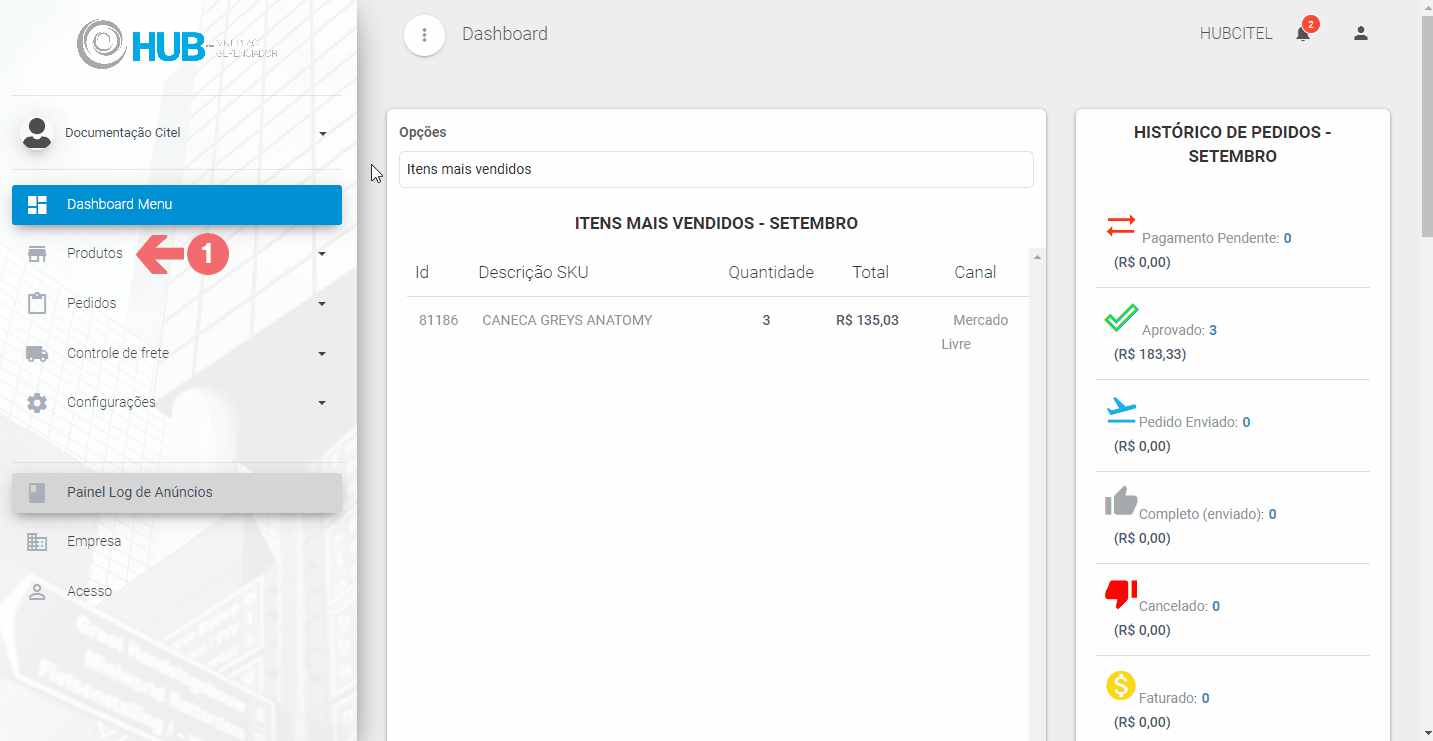
Precisa configurar
Direito de Acesso HUB
Para execução dessa atividade devemos liberar o seguinte direito de acesso no HUB:
Produtos > Alteração Global de anúncios
Para saber como realizar a liberação de direitos de acesso, clique aqui.
Como fazer
Acesse, no painel do HUB, o menu Produtos [1], opção Alteração Global de anúncios [2]. Na tela Alteração Global de anúncios, o sistema exibe a tela Atualizações e, em seguida, a tela Lista de Anúncios, onde:
- Atualizações [3]: exibe os campos possíveis de alteração de anúncios em massa na própria tela da rotina. Essa atividade não será tratada nesse documento. Clique aqui para consultar o procedimento Executar Alteração Global de Anúncios.
- Lista de Anúncios [4]: exibe a lista de anúncios filtrados quando realizamos a pesquisa de anúncios ou importados pelo arquivo de importação.
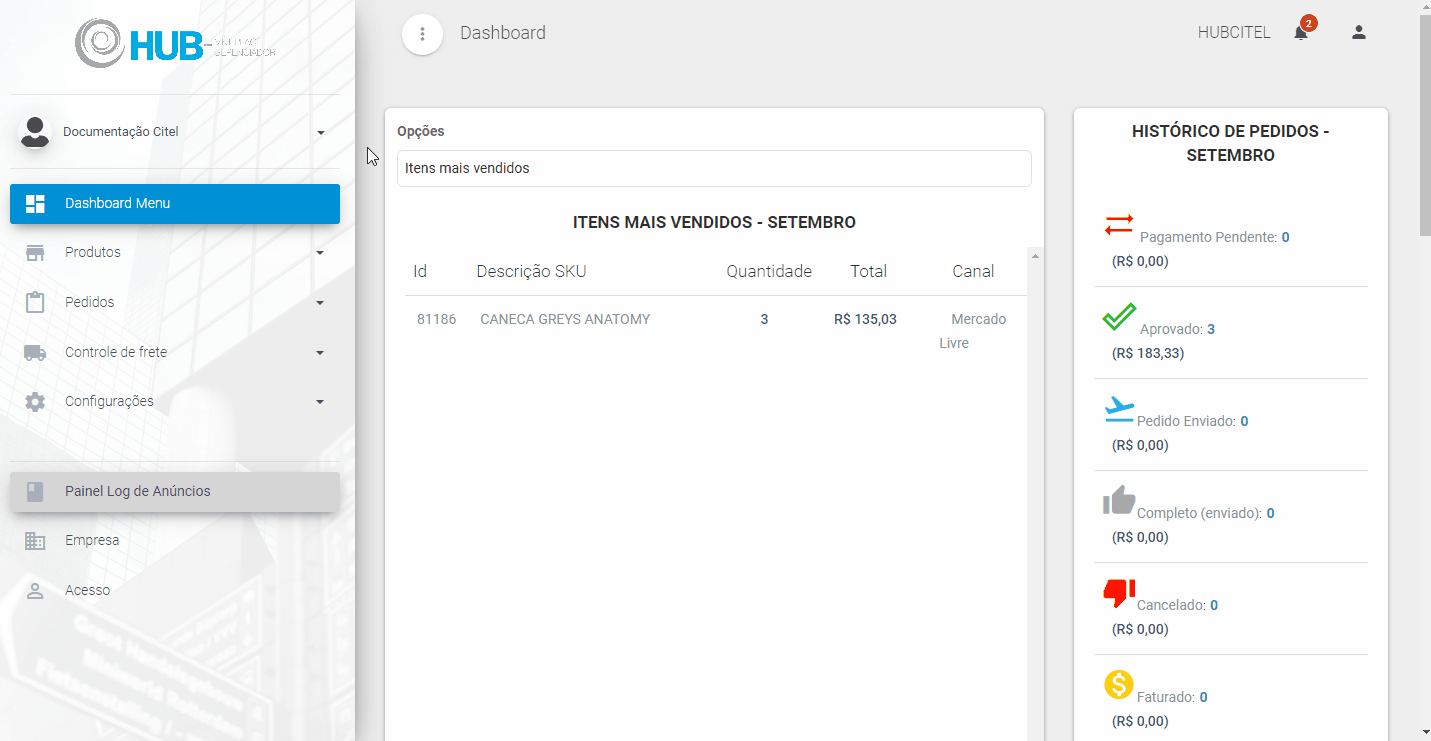
Para alterar os anúncios através de um arquivo de importação, navegue até a Lista de anúncios [1] e clique no botão IMPORTAÇÕES [2] para verificar as opções de alterações [3] disponíveis para a atividade:
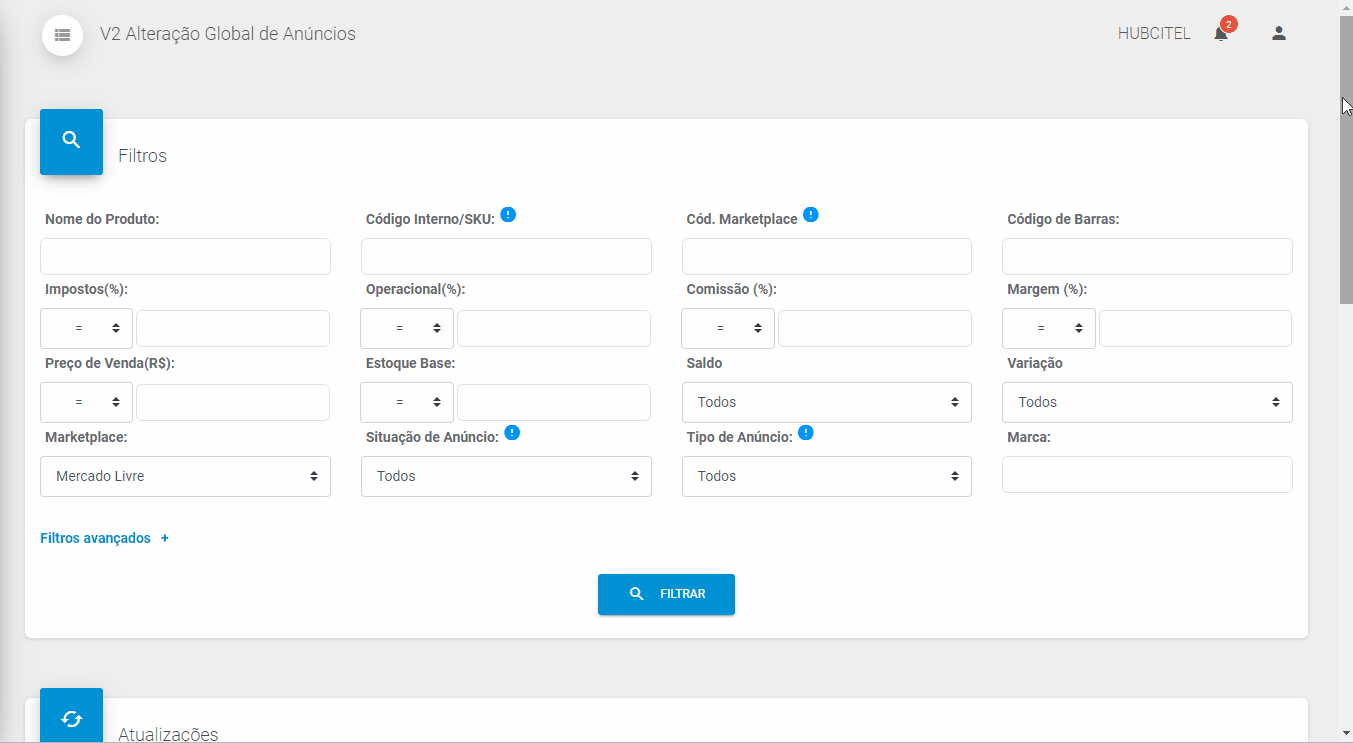
Observe que temos 3 opções para realizar a alteração de anúncios através da importação de arquivo:
- Preços
- Formação de preços
- Formação de preços (Mercado Shop)
- Estoque fixo
O primeiro passo da atividade consiste em fazer o download do arquivo modelo e preencher esse arquivo, chamado de planilha de importação, de acordo com as orientações do sistema. Depois, é feito o upload e importação do arquivo preenchido e, finalizamos a atividade salvando as alterações dos anúncios que foram importados.
Passo 1 – Download e preenchimento da planilha de importação
Clique no botão IMPORTAÇÕES [1] e selecione a opção para alteração que deseja [2]. O sistema vai abrir, no caso de nosso exemplo, a tela Importação de preços [3]:
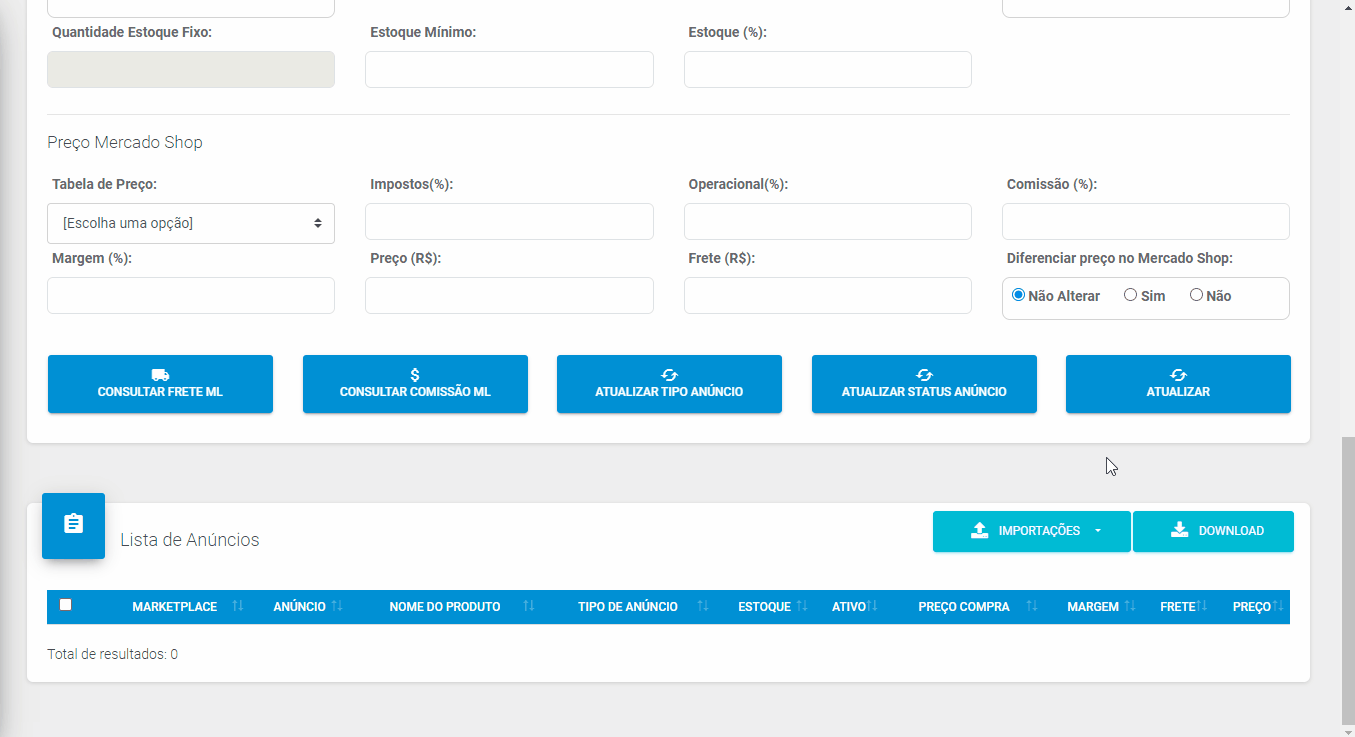
O sistema disponibiliza um arquivo modelo para download e as instruções para o preenchimento do arquivo. Faça o download do arquivo modelo clicando no botão DOWNLOAD DE MODELO [1] e verifique as instruções de preenchimento do arquivo clicando no botão INFORMAÇÕES IMPORTANTES [2]:
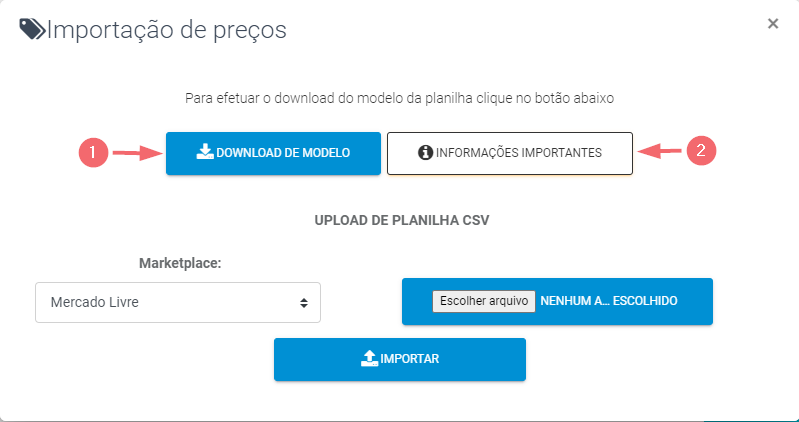
Preencha o arquivo conforme as instruções específicas para a opção de alteração escolhida. Para ajudar nesse processo, os links abaixo contêm guias visuais que detalham a estrutura da planilha e explicam o preenchimento de cada campo.
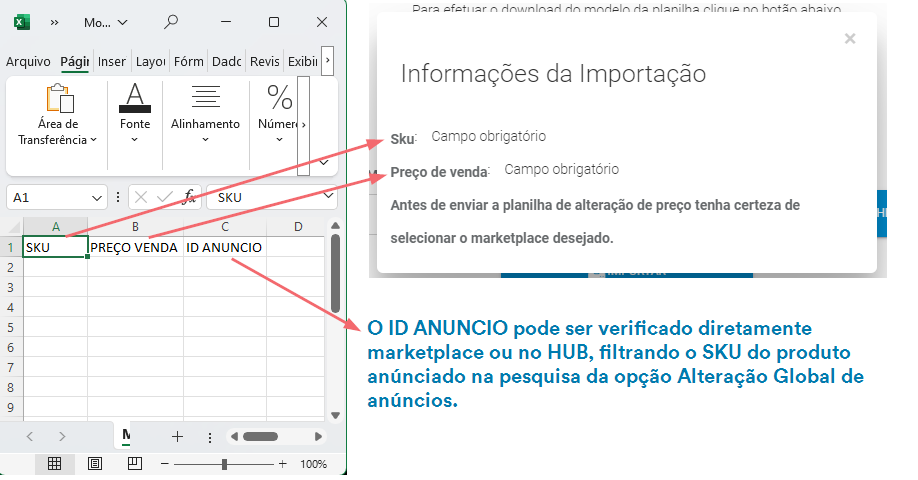

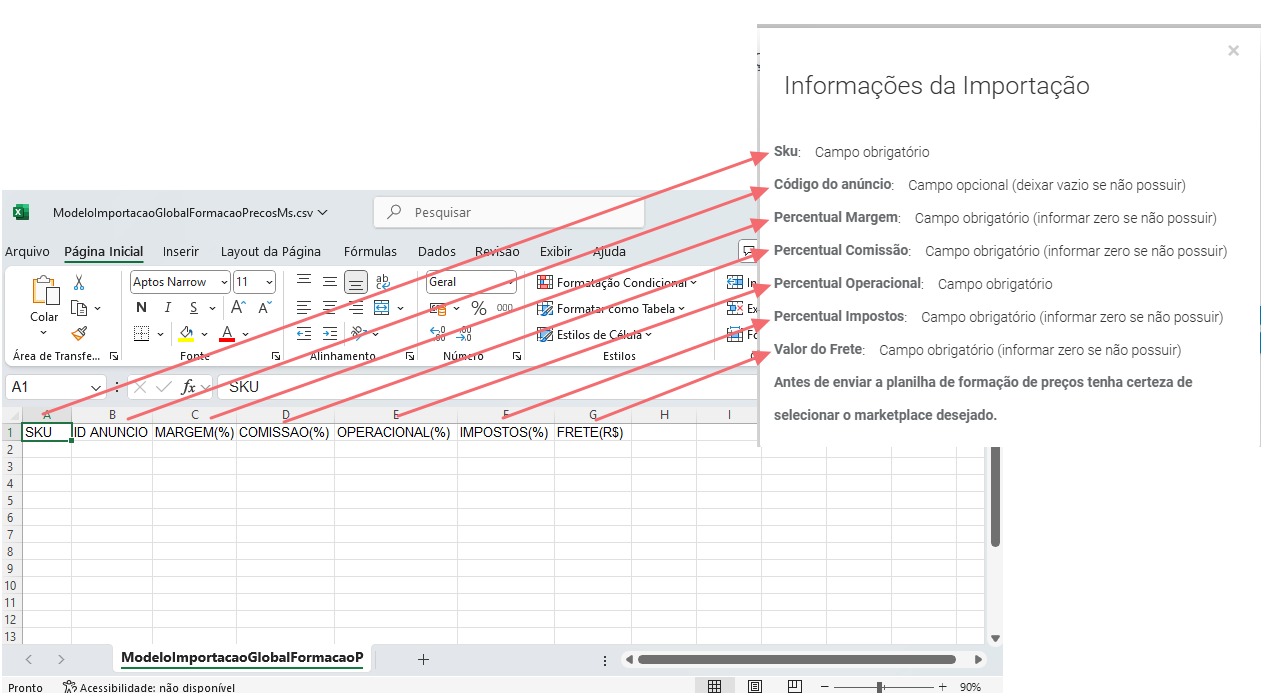
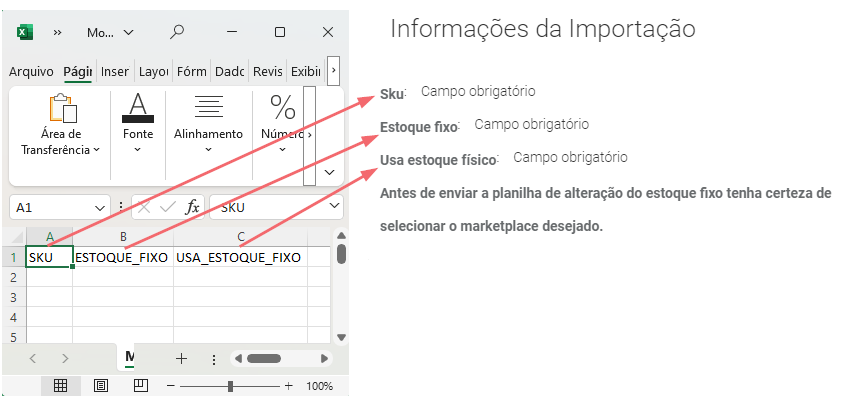
Passo 2 – Upload do arquivo e importação da planilha de alteração
Clique no botão IMPORTAÇÕES [1] e selecione a opção [2] referente a alteração. O sistema vai abrir, no caso de nosso exemplo, a tela Importação de preços [3], onde faremos o upload da planilha preenchida:
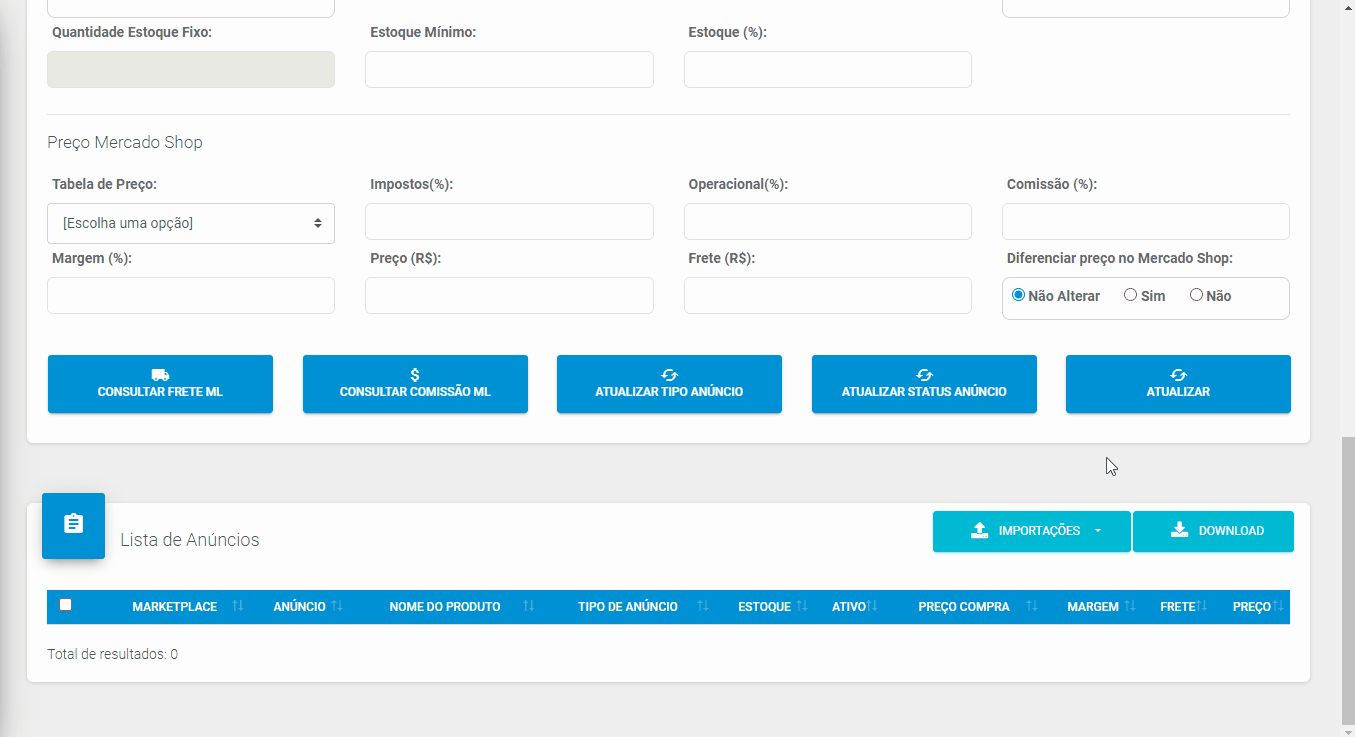
Na tela Importação de preços, selecione o marketplace [1] relacionado aos anúncios da planilha e clique no botão ESCOLHER ARQUIVO [2] para localizar e selecionar [3] o arquivo da planilha em seu computador:
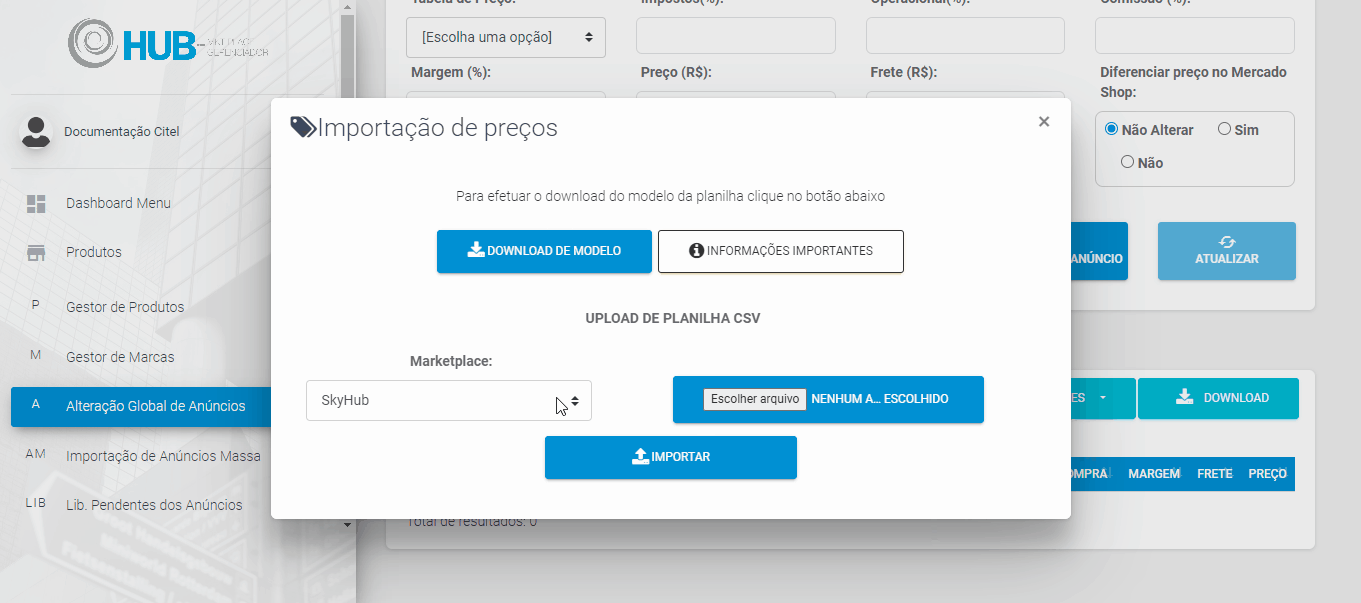
Para finalizar essa etapa, clique no botão IMPORTAR [1] e verifique o Resumo da importação [2]. Em seguida, clique no botão OK [3] para fechar a tela:
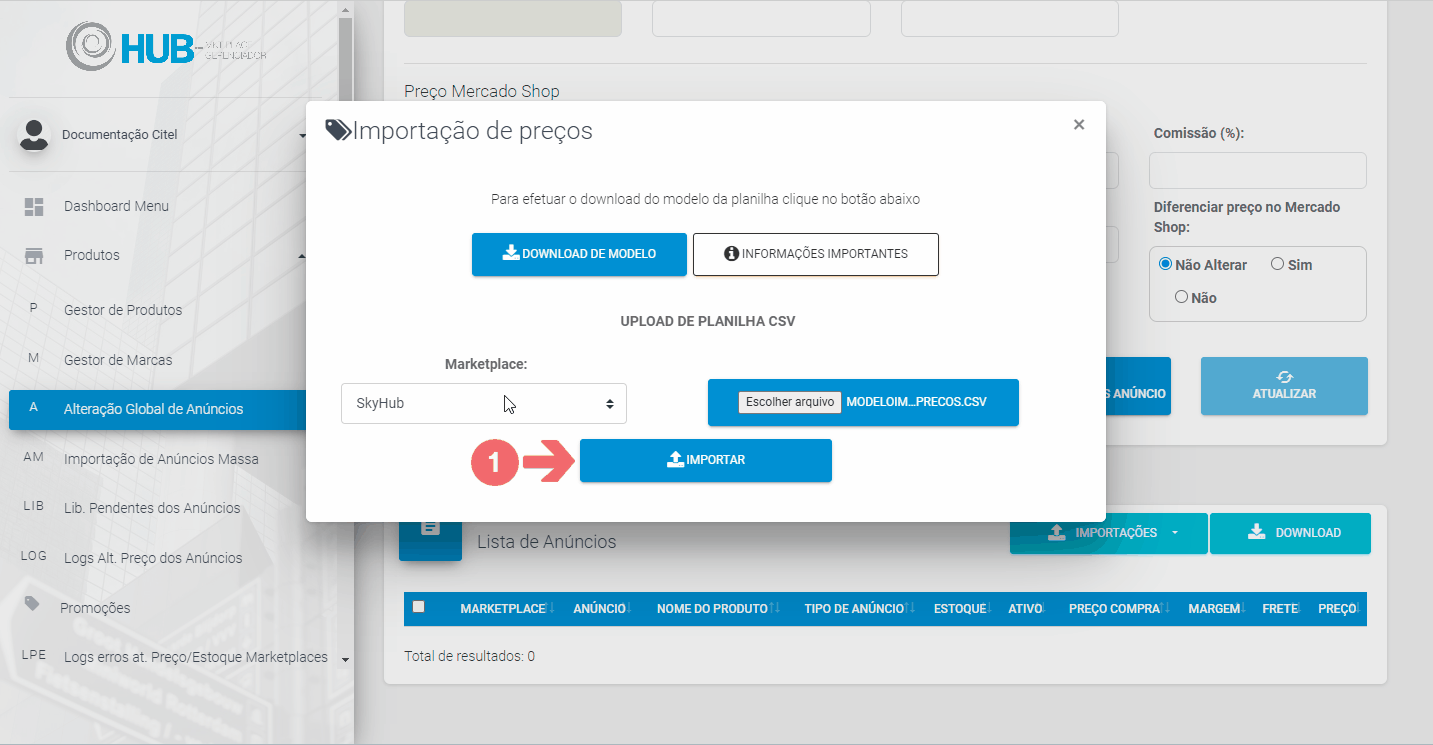
Após fechar o resumo da importação, na Lista de anúncios [1], serão exibidos os anúncios importados com sucesso [2] da planilha de importação:
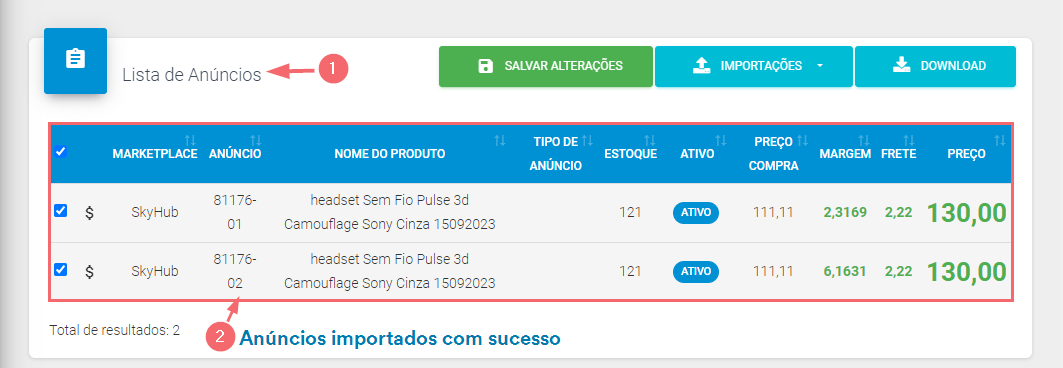
Passo 2 – Salvar as alterações
Na Lista de anúncios, os anúncios que serão afetados pelas alterações ficam marcados de verde [1]. Clique no botão SALVAR ALTERAÇÕES [2] e confirme a ação clicando em SALVAR [3] na mensagem de alerta:
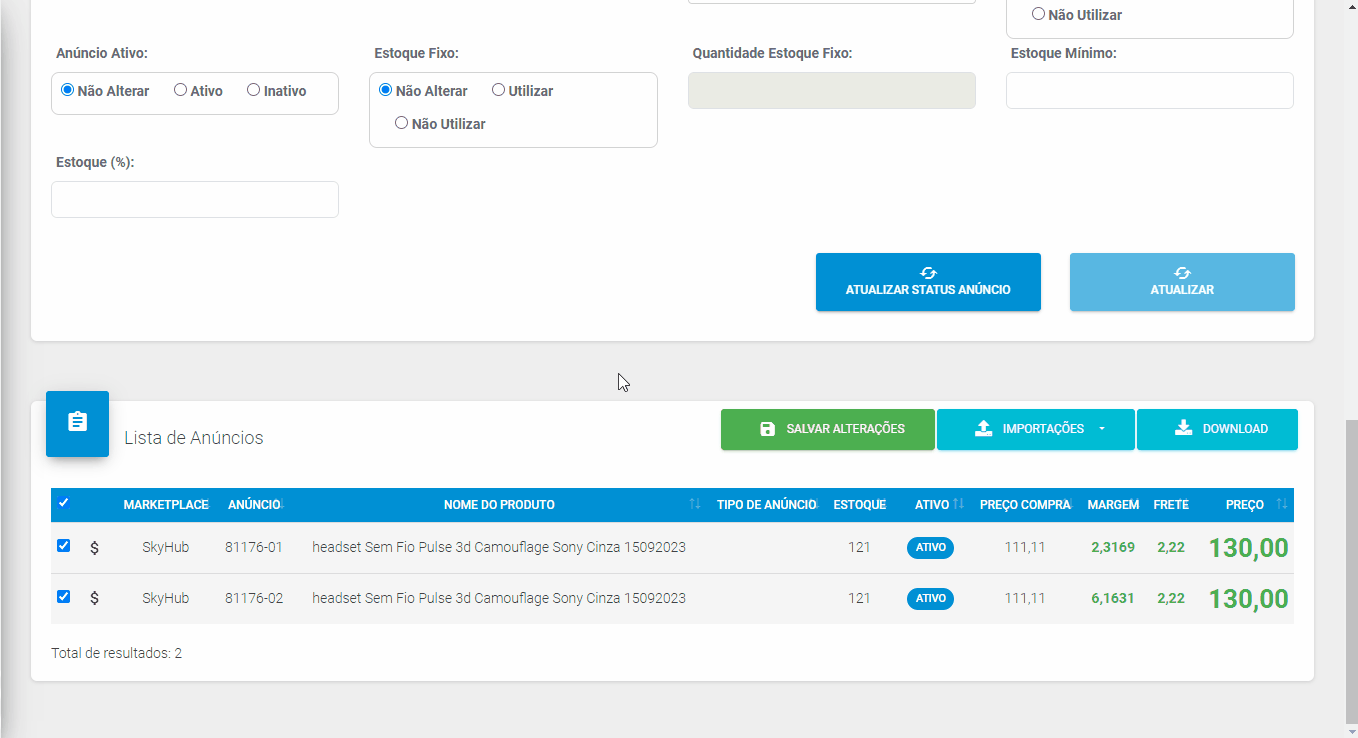
Após confirmar as alterações, o sistema mostra a tela de Resumo da importação [1] para que seja verificado se houve erro na atualização de algum anúncio. Clique no botão FECHAR [2] para fechar o resumo e retornar para a tela de Alteração de anúncios: